NatureRemoとは?
IoTという言葉が生まれて久しいですが、ここ2年くらい死の谷を超えたのでは?と思えるくらい便利な製品が次々と世に出ているように感じます。
その便利な製品の代表格の一つがスマートリモコン
その代表格である
NatureRemo
https://nature.global/
実はコレ、付属のセンサと公式APIを使用して、データロガーとしても使えるのです。
具体的には
1.温度
2.湿度
3.照度
4.人感
のデータが取得できます
手順
※こちらを参考にさせて頂きました
https://qiita.com/t-chi/items/01b9a9b98fbccef880c3
人感センサの取得以外は上記参照させて頂いたページ内容と重複しますので、
差分のみ本ページに記載いたします。
①Remo&Googleアカウントの準備&②NatureRemoのアクセストークン発行
上記参考ページご参照いただければと思います。
③Googleスプレッドシート作成
下図のようなスプレッドシートを作成してください
(シート名は"log"で)
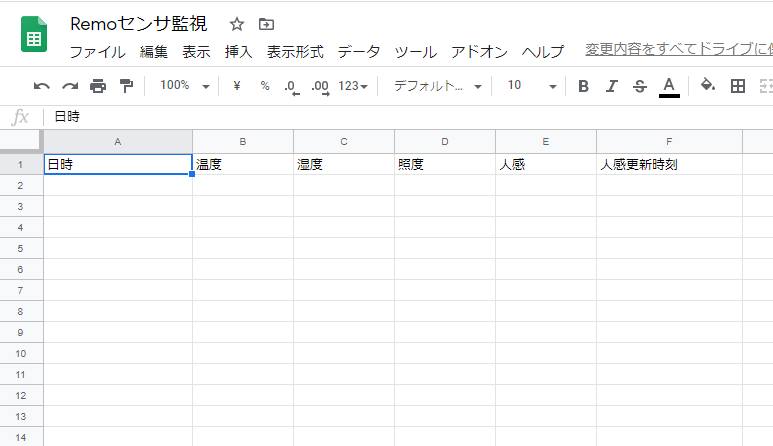
④センサデータをスプレッドシートに書き込むGASコード作成
※GASについては下記リンクご参照ください
https://udemy.benesse.co.jp/development/intro-gas.html
※RemoのAPI仕様は下記公式サイトをご参照ください
http://swagger.nature.global/#/default/get_1_devices
ツール→スクリプトエディタでGASを起動し、
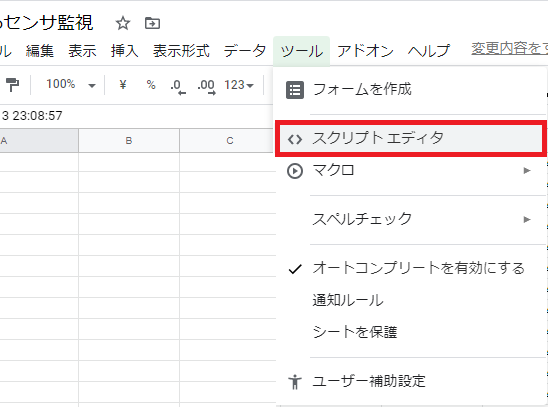
下記ソースコードを書き込んでください
(トークン、スプレッドシートIDの取得法はページ最上部の参考リンクご参照ください)
ソースコード
var access_token = '****'//←トークンを記入
var spreadsheetId = '****'//←スプレッドシートのIDを記入
function remo() {
var data = getNatureRemoData();//APIを叩いてデータ取得
var lastData = getLastData();//スプレッドシートの記載済最終行を取得
//スプレッドシート末端に取得したデータを書き込む
addToSpreadSheet(
{
te:data[0].newest_events.te.val, //温度
hu:data[0].newest_events.hu.val, //湿度
il:data[0].newest_events.il.val, //照度
mo_last:data[0].newest_events.mo.created_at,//人感更新時刻
},
lastData.row + 1//記載済最終行+1行目にデータを書きこむ
);
}
//RemoからGet(1/devices)でデータを取得するメソッド(Remoのapi使用)
function getNatureRemoData() {
//アクセス先URL(1/devices)
var url = "https://api.nature.global/1/devices";
//ヘッダーに受取形式とトークン埋め込み
var headers = {
"Content-Type" : "application/json;",
'Authorization': 'Bearer ' + access_token,
};
//オプションでGETメソッドであることと、ヘッダーを指定
var options = {
"method" : "get",
"headers" : headers,
};
//UrlFetchAppを使ってGET(1/devices)を実行し、センサデータを取得
var data = JSON.parse(UrlFetchApp.fetch(url, options));
//取得したデータをログに記載
Logger.log(data[0].newest_events)
//取得したデータを出力
return data;
}
//スプレッドシートの記載済最終行を取得するメソッド
function getLastData() {
var datas = SpreadsheetApp.openById(spreadsheetId).getSheetByName('log').getDataRange().getValues()//logシートをゲットする
var data = datas[datas.length - 1]
return {
totalpoint:data[1],
coupon:data[2],
row:datas.length,
}
}
//データをスプレッドシートに書き込む
function addToSpreadSheet(data, row) {
SpreadsheetApp.openById(spreadsheetId).getSheetByName('log').getRange(row, 1).setValue(new Date())//A列:取得した日時
SpreadsheetApp.openById(spreadsheetId).getSheetByName('log').getRange(row, 2).setValue(data.te)//B列:温度追加
SpreadsheetApp.openById(spreadsheetId).getSheetByName('log').getRange(row, 3).setValue(data.hu)//C列:湿度追加
SpreadsheetApp.openById(spreadsheetId).getSheetByName('log').getRange(row, 4).setValue(data.il)//D列:照度追加
SpreadsheetApp.openById(spreadsheetId).getSheetByName('log').getRange(row, 6).setValue(data.mo_last)//I列:人感更新時刻追加
//前行の人感更新時刻を取得
var previous_mo_last = SpreadsheetApp.openById(spreadsheetId).getSheetByName('log').getRange(row - 1, 6).getValue()
//人感更新時刻が前行と異なる(人感センサ更新ある)とき、E列に「1」を記載
if(row >= 2 && previous_mo_last != data.mo_last){
SpreadsheetApp.openById(spreadsheetId).getSheetByName('log').getRange(row, 5).setValue(1)
}
//人感更新時刻が前行と同じ(人感センサ更新ない)とき、E列に「0」を記載
else {
SpreadsheetApp.openById(spreadsheetId).getSheetByName('log').getRange(row, 5).setValue(0)
}
}
ここで注意いただきたいのが、
人感センサのみ、他のセンサと値の取得方法が異なる
ことです。
センサの値はAPIの GET 1/devicesで取得しますが、
取得されたデータのうち、
センサ値が格納された要素"newest_events"は下記のような構造となっております・
"newest_events": {
"te": {
"val": 20.2,
"created_at": "2020-04-14T15:50:13.911Z"
},
"hu": {
"val": 38,
"created_at": "2020-04-14T15:50:13.911Z"
},
"il": {
"val": 22,
"created_at": "2020-04-14T15:50:13.911Z"
},
"mo": {
"val": 1,
"created_at": "2020-04-14T15:50:13.911Z"
}
}
"te"(温度),"hu"(湿度),"il"(照度),"mo"(人感)がセンサの種類を表し、
それぞれ"val"(値),"created_at"(最終更新時刻)のデータを保持しています。
人感以外の3センサは"var"に測定値(上記の場合、温度=20.2℃)が記載されており、
この"var"の値をスプレッドシートに書き込むだけでよいのですが、
人感センサ"mo"に関しては、"var"は常に1が記載された意味のないデータ
となっています。
なので、最終更新時刻"created_at"が前回(前行)データと変わっているかで、
人感センサが前回更新後に反応したかを判定する必要があります。
上記コード内"addToSpreadSheet"メソッドの後半がこの処理に相当します。
⑤トリガを設定し、定期更新する
GAS上で
編集 → 現在のプロジェクトのトリガー → トリガーの追加
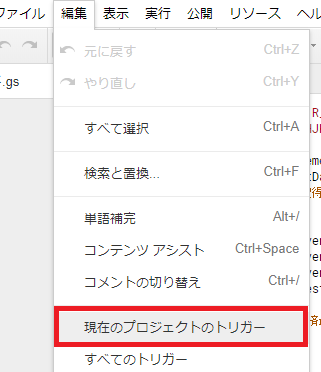
下図のようにトリガを設定(間隔は適宜調整してください)
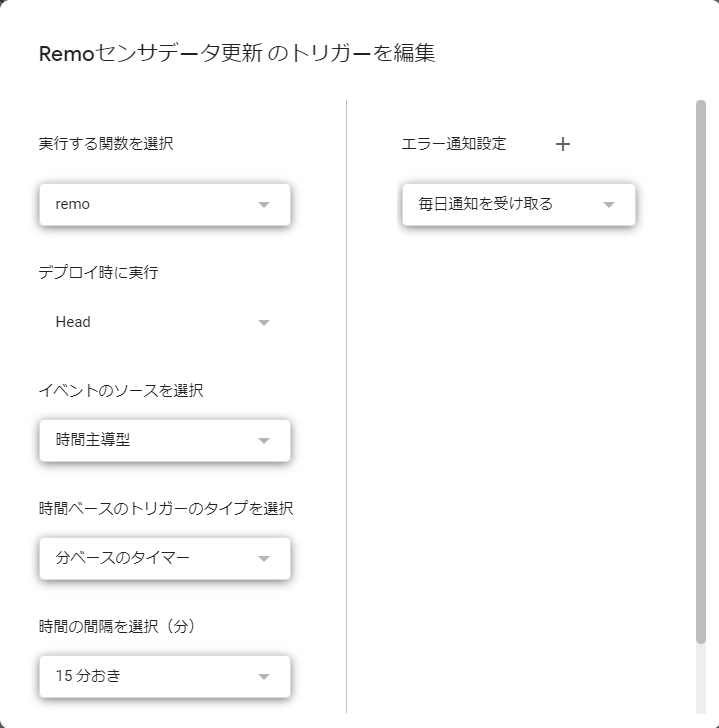
これで、センサの値がスプレッドシートに定期入力されるはずです!
(人感は、前回更新から反応があったときは"1"、反応がないときは"0"が記入されます)
注意点
1.人感センサの特性
当たり前ではありますが、
人感センサは
「同じ部屋に人がいること」
ではなく
「センサの前を人が通ったこと」
を検知します。
部屋内の人の有無を確実に見たいのであれば、センサを複数置いて死角をなくす必要があります。
2.センサの向き
下の図の赤方向に感度があるようです
私は最初、青の方向を人がいる場所に向けていて全然反応せず、
壊れたと思って勝手にイライラを募らせておりました笑

3.トリガの間隔
間隔を短くして放置すると、保存されるデータ数が凄まじい事になるので注意して下さい
1分間隔で1日に1440行、1年で53万行溜まります。